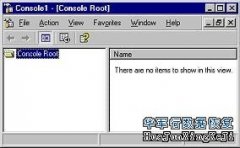盘符是每个分区的标志符,Windows正是通过盘符来识别分区的。不过有些时候我们要人为地制造无盘符分区:比如,可以把保存重要文件的分区盘符去除,达到保护文件的目的。不过,如果分区没有盘符,我们就无法直接访问其中的文件。
下面介绍一个访问无盘符分区中文件的技巧。
一、重要文件:暗度陈仓巧访问
适用对象:不希望其他账户或程序访问,但是自己又经常需要访问的分区
因为分区没有盘符,任何账户和程序(包括病毒)都无法访问其中的文件。所以,我们可以把保存重要文件的分区盘符删除。在Windows XP中,分区访问还可以通过指派的装载点来访问。假设D盘是存放自己私人文档的专用分区,现在可以把它的盘符删除,同时添加新的装载点供自己访问。
首先选择一个NTFS分区,如E盘,新建一个目录CPCW,同时在CPCW下新建一子目录D。单击“开始→运行”输入“compmgmt.msc”。启动磁盘管理后依次展开“存储/磁盘管理”,在右侧窗格的D盘上右击选择“更改驱动器号和路径”。 在打开的窗口中单击“删除”,将D盘驱动器号删除。返回“添加驱动器号或路径”窗口,单击“添加”,单选“装入以下空白NTFS文件夹”,单击“浏览”选择E:\CPCW\D,把整个D盘装载到目录E:\CPCW\D中(如图1)。

这样,如果我们需要访问D盘的文件。比如需要打开d:\document目录,只要依次展开e:\cpcw\d\mydocumennt即可。因为D盘没有盘符,其他人是无法看到其中的文件的,有效地保护文档的安全。
小提示:因为上述方法是把分区装载到NTFS目录,因此,即使无盘符分区是FAT32格式分区,通过装载,我们还可以使用NTFS权限设置FAT32格式分区的访问权限,更好保护其中文件的安全。
二、GHO备份:临时访问
适用对象:保存重要文件,但是不用频繁访问其中文件的分区
对于保存类似系统备份文件的分区,我们虽然可以通过装载到目录的方法访问其中的文件。但是,这样毕竟有个路径可以访问,保存在其中的文件并没有绝对安全。最好的方法当然是彻底切断文件访问路径。不过,彻底删除访问路径后,每次自己访问还得再执行添加/删除盘符的操作。现在借助showdrive可以临时为无盘符分区添加盘符,方便我们对无盘符分区文件的操作。
比如,我们需要不定期更新保存在无盘符分区中的GHO文件的病毒库文件。可以首先删除分区盘符,如果需要访问其中的文件,只要运行一下showdrive,打开资源管理器即可看到分区了,编辑完成后重启系统,分区盘符又会自动消失,可以很有效地保护GHO文件。
三、顽固病毒:DiskGenius强制删除
适用对象:藏身顽固病毒或者顽固文件夹的分区
现在病毒越来越顽固,很多病毒由监视进程保护,一旦发现用户删除病毒文件,监视进程会立刻复活病毒体,查杀这些病毒给我们带来了不少麻烦。现在我们可以把顽固病毒藏身的盘符删除,由于病毒失去运行的路径,删除起来就容易多了。没有盘符的分区,可以借助DiskGenius访问并强制删除其中的病毒文件。
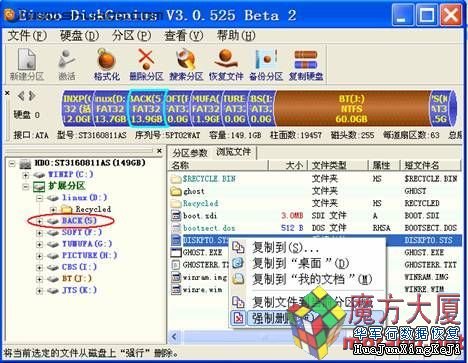
下载DiskGenius,程序运行后选中病毒藏身的分区,右击选择“删除驱动器号(盘符)”。盘符删除后,现在监视进程就无法对病毒进行再生了。在程序窗口切换到“浏览文件”,没有盘符的分区通过DiskGenius仍然可以浏览文件,选中病毒文件右击选择“强制删除”即可(如图2)。
小提示:系统所在分区的盘符仍然可以删除,但是无法删除其中的文件。同样的,对于一些非法文件夹,比如目录名称中包含的类似“a..\”字符的非法目录,我们同样可以先将其盘符删除,然后在DiskGenius中强制删除。
 沈阳数据恢复
沈阳数据恢复